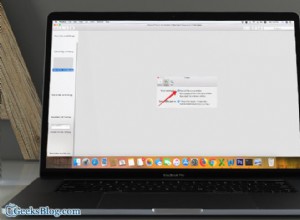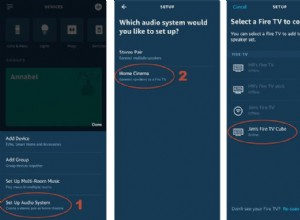إذا كنت تستخدم iTunes لأي فترة من الوقت ، فمن المحتمل أن يكون سجل الشراء الخاص بك طويلًا ومتنوعًا إلى حد ما. على الرغم من انفصال iTunes إلى Apple Music و Apple TV و Apple Podcasts ، لا يزال بإمكانك العثور على سجل الشراء في iTunes. إذا كنت ترغب في ذلك أو تجرؤ على ذلك ، يمكنك عرض سجل شراء iTunes الخاص بك باستخدام الإجراءات التالية أدناه.
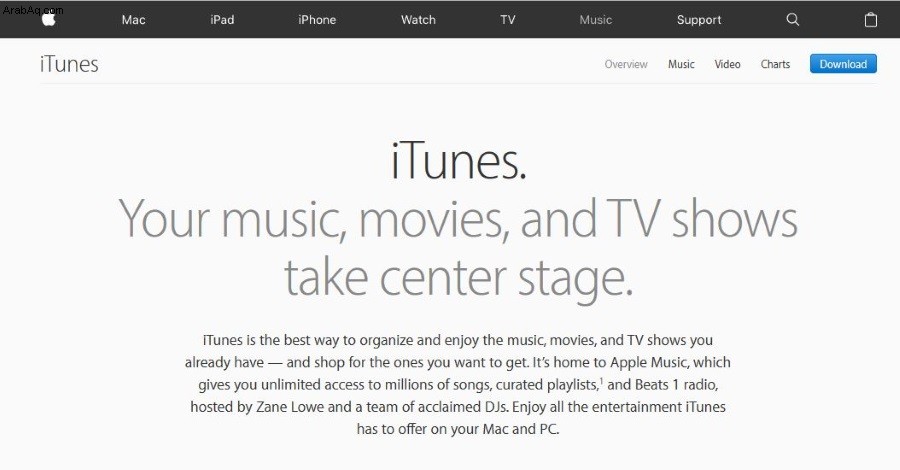
عرض محفوظات الشراء باستخدام iTunes
تتيح لك إدارة مشترياتك إعادة تنزيل العناصر التي تم شراؤها مسبقًا ، والتأكد من عدم حصول أي شخص آخر على معلومات تسجيل الدخول الخاصة بك ، ومعرفة المبلغ الذي أنفقته على مر السنين. إذا كنت ترغب في عرض سجل شراء iTunes الخاص بك ، فلن يستغرق الأمر سوى بضع ثوانٍ.
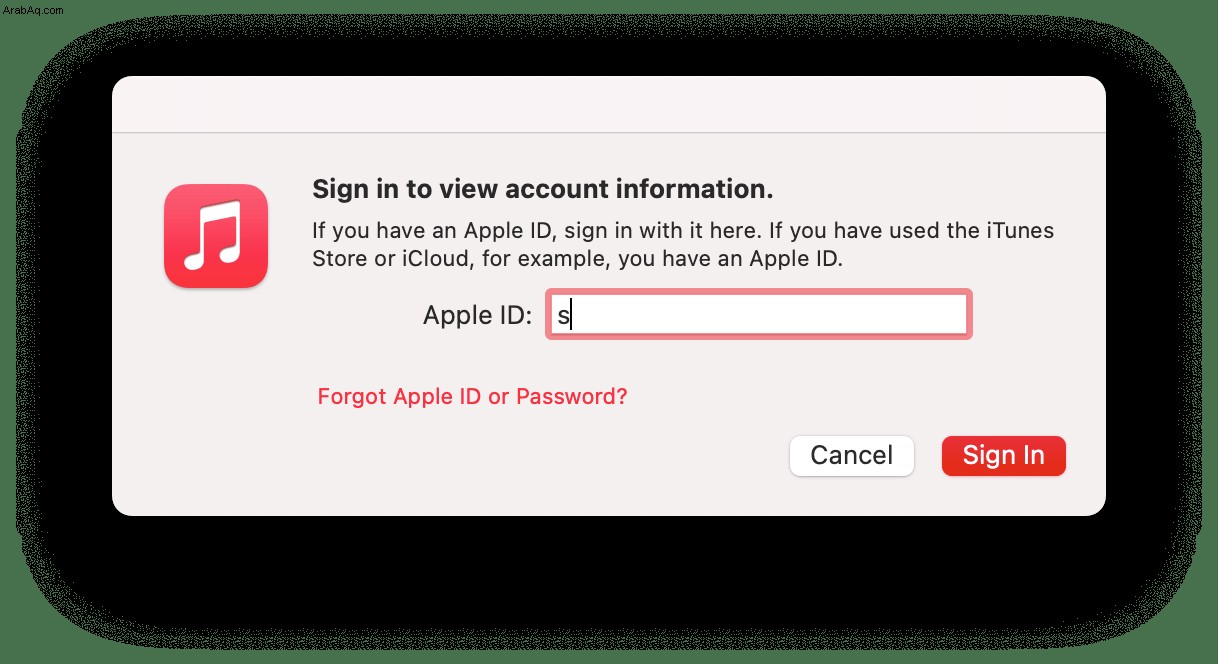
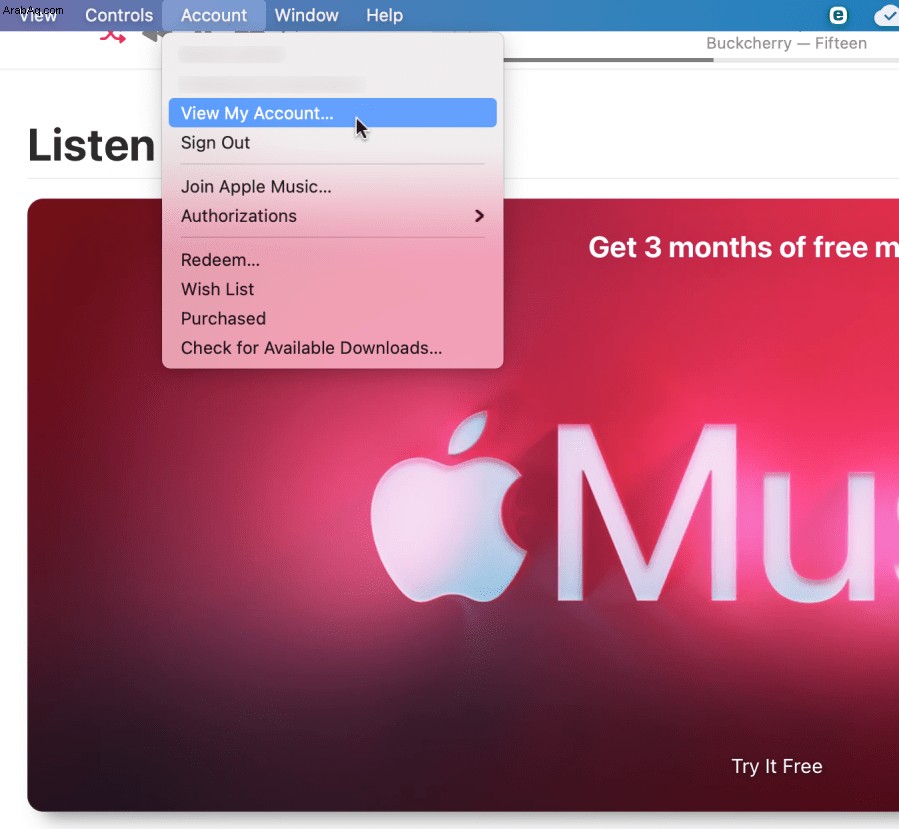
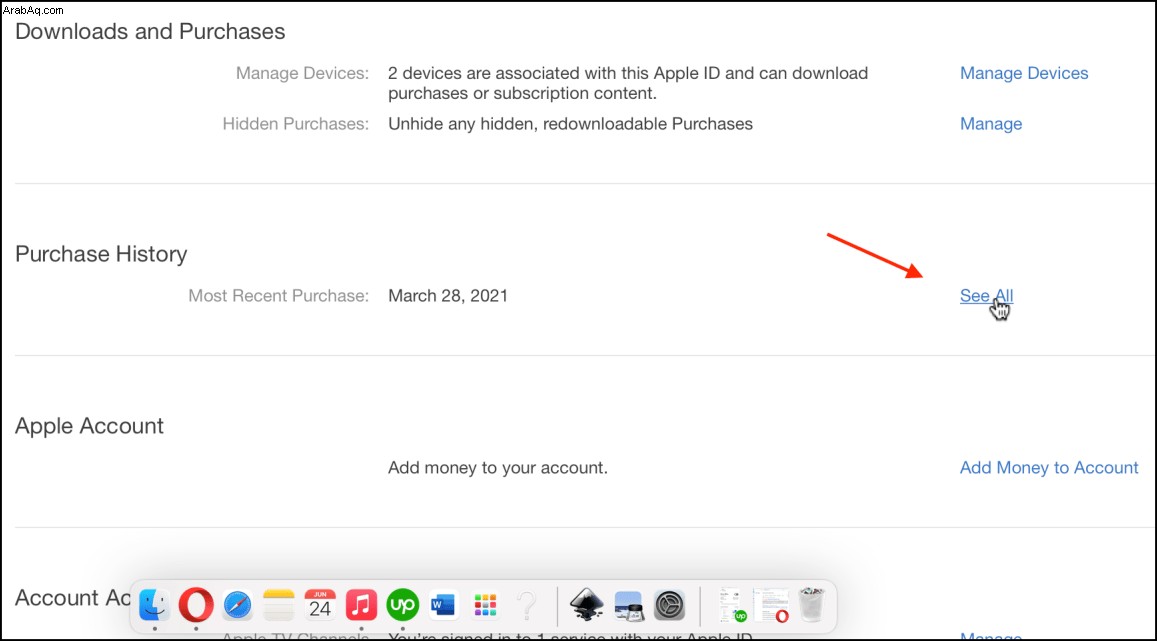
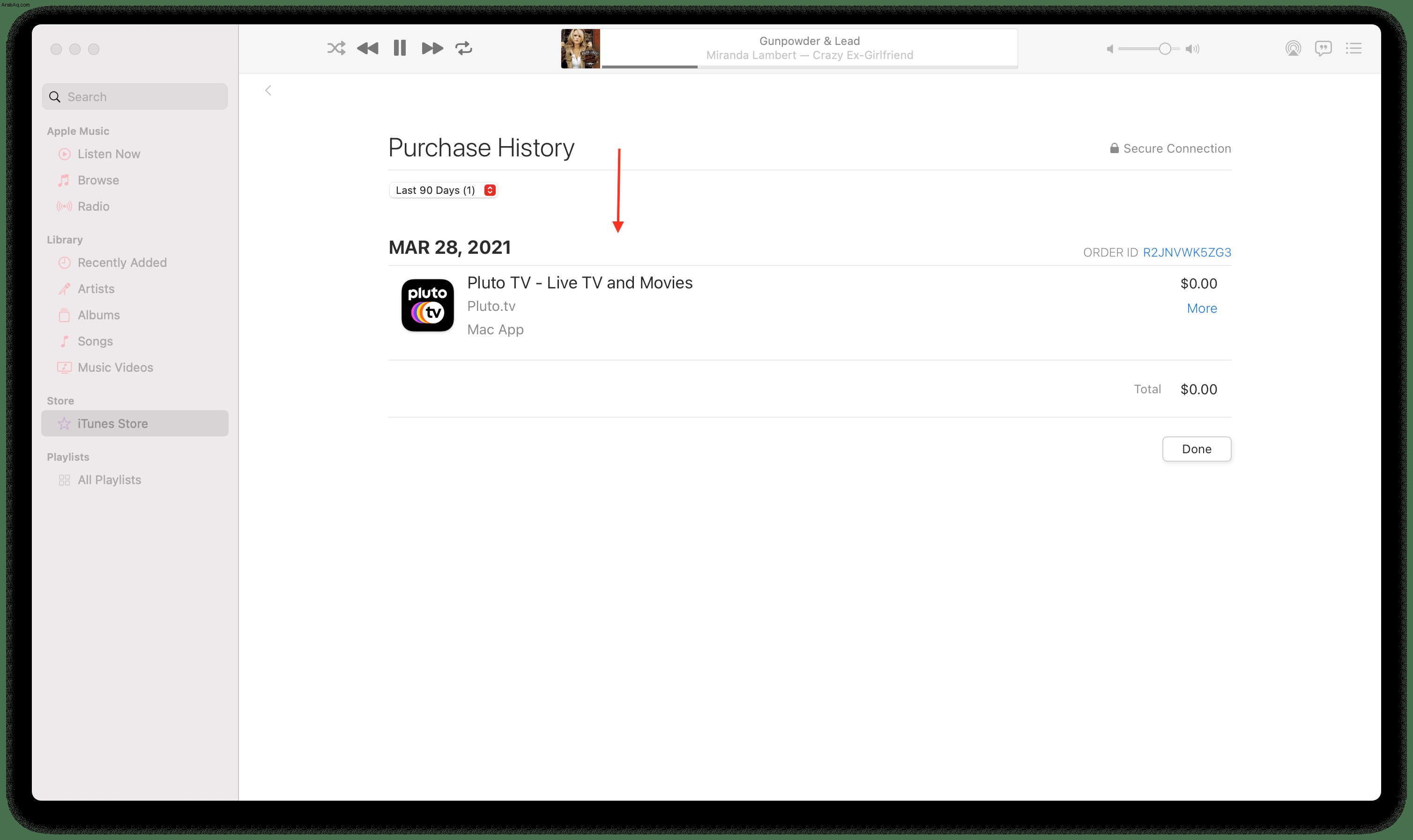
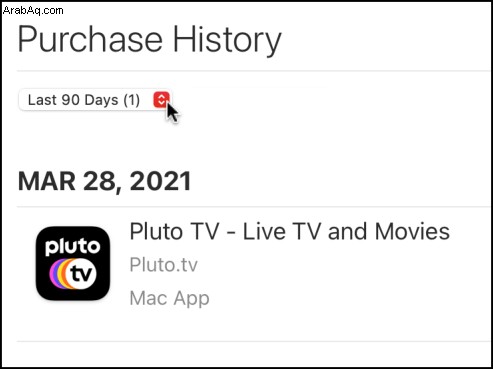
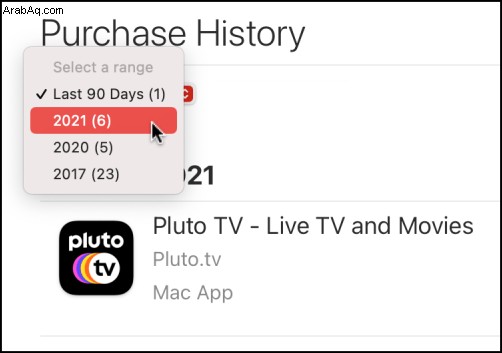
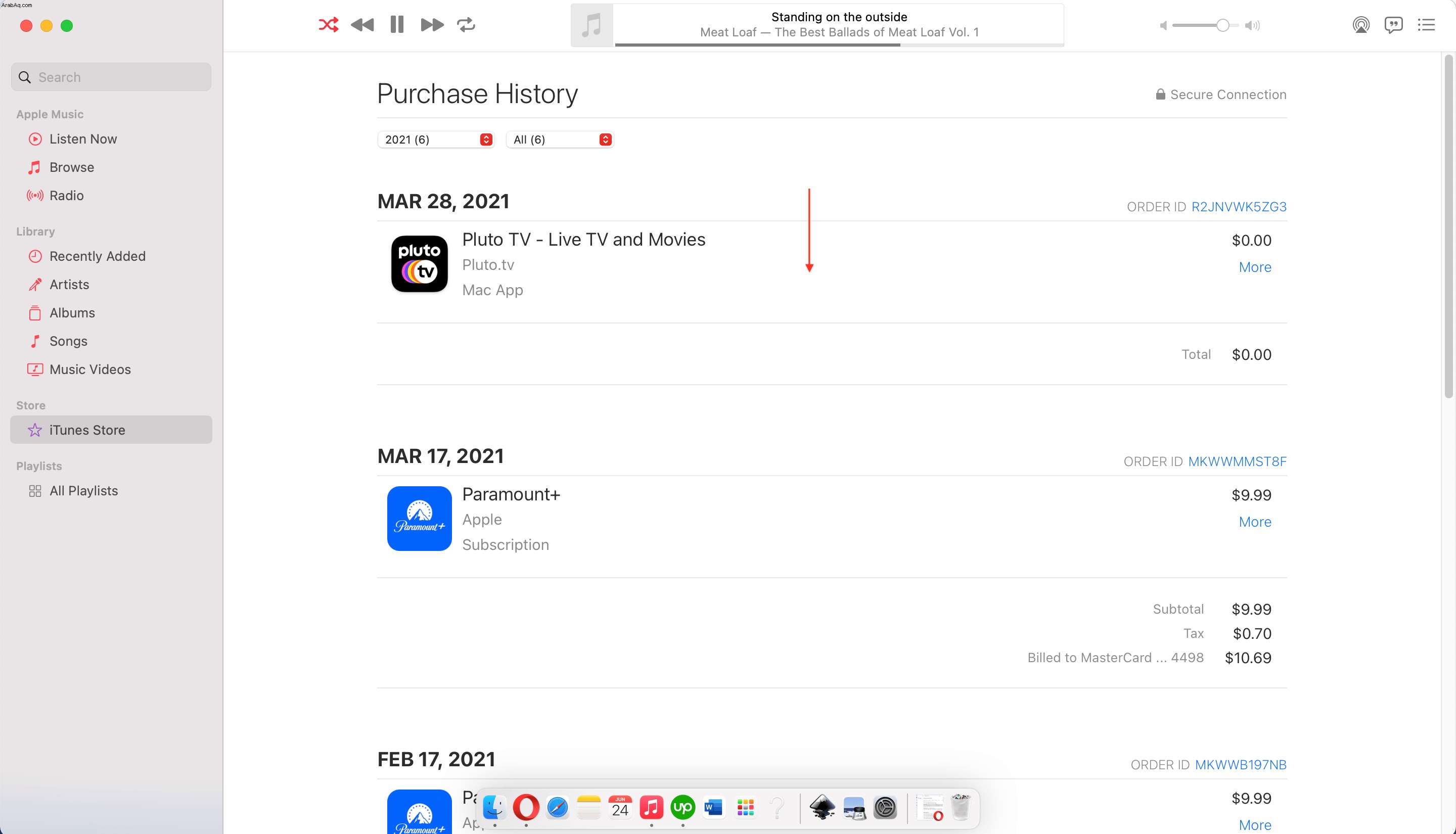
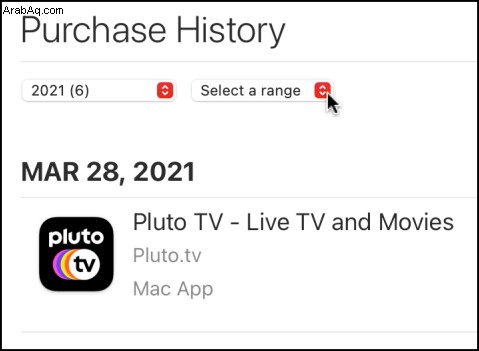
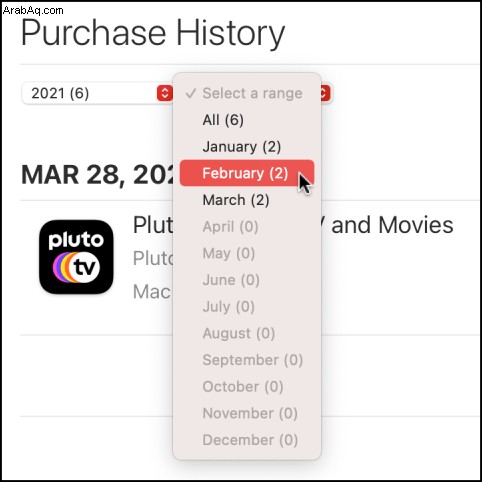
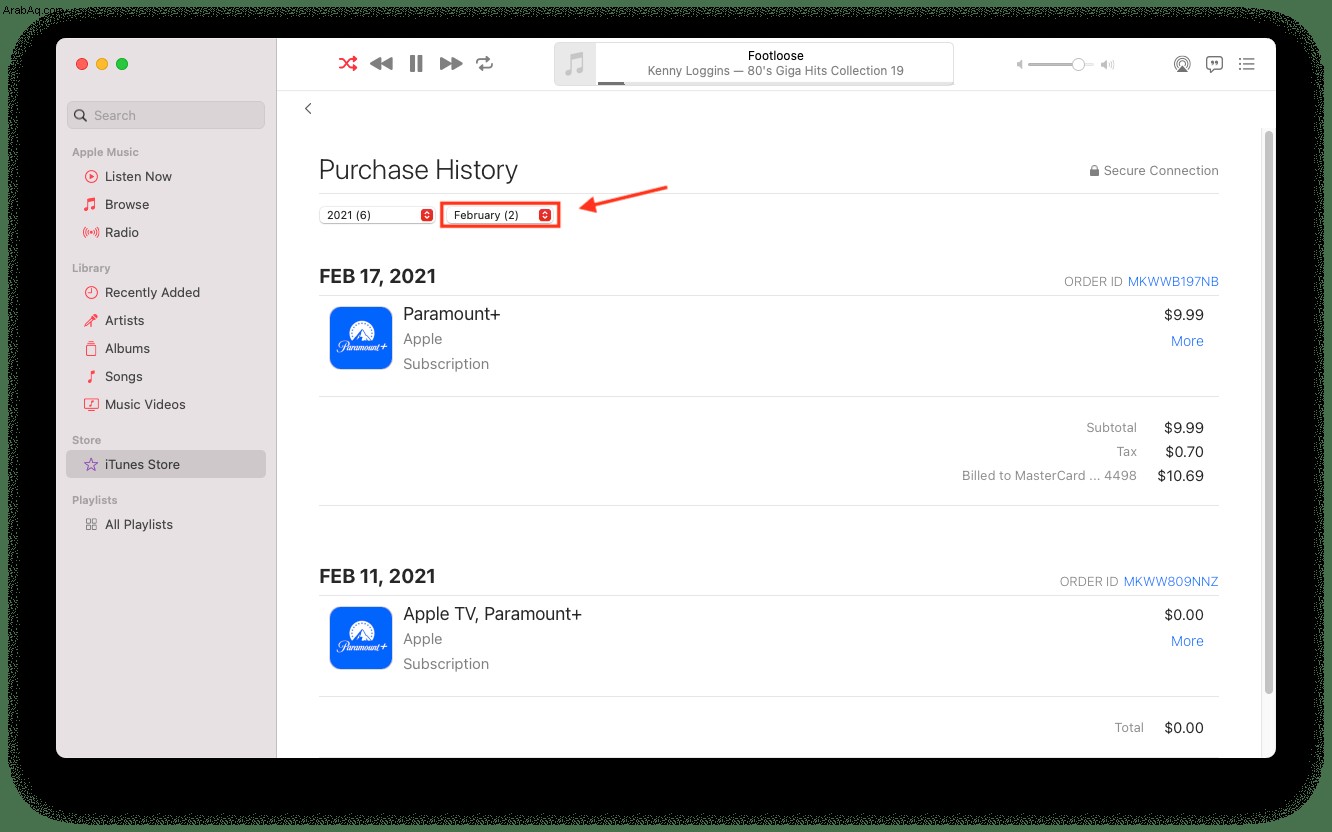
اعتمادًا على عدد عمليات الشراء التي قمت بها ، قد يستغرق تحميل قائمة المحفوظات التي تمت تصفيتها بعض الوقت. يتضمن سجلك أي عمليات شراء أجريتها مثل الأفلام والموسيقى والتطبيقات وما إلى ذلك . سترى أيضًا جميع عمليات الشراء المجانية جدا. علاوة على ذلك ، ستظهر أيضًا أفلام Blu-ray أو DVD أضفتها إلى iTunes باستخدام رمز ، مثل المثال أدناه.
عرض سجل الشراء على iPhone أو iPad
للحصول على الصورة كاملة ، تحتاج حقًا إلى تثبيت iTunes على جهاز الكمبيوتر الخاص بك. إذا لم يكن لديك حق الوصول إليه في ذلك الوقت ، فيمكنك التحقق من بعض التفاصيل باستخدام جهاز iPhone أو iPad.
- انتقل إلى "الإعدادات" و iTunes &App Store
- أدخل معرف Apple الخاص بك إذا طُلب منك ذلك.
- تحقق من معلومات الدفع ، ومن المفترض أن تتمكن من الوصول إلى مشترياتك لآخر 90 يومًا. لا تعمل هذه العملية على جميع الأجهزة ، على ما يبدو ، لذلك قد تختلف المسافة المقطوعة بالأميال.
بدلاً من ذلك ، تفضل بزيارة صفحة الإبلاغ عن مشكلة في Apple للاطلاع على نشاط آخر 90 يومًا.
عرض محفوظات شراء iTunes مرة أخرى
بمجرد تقديمك مع قائمة مشترياتك ، يمكنك استخراج المزيد من المعلومات إذا كنت ترغب في ذلك.
حدد السهم الرمادي بجوار عملية الشراء المحددة لمعرفة المزيد من المعلومات عنها. سيعرض الوقت والتاريخ ورقم الطلب والعنصر الدقيق والتكلفة والمعلومات الأخرى ذات الصلة. من هناك ، يمكنك المضي قدمًا أو الإبلاغ عن مشكلة في عملية شراء.
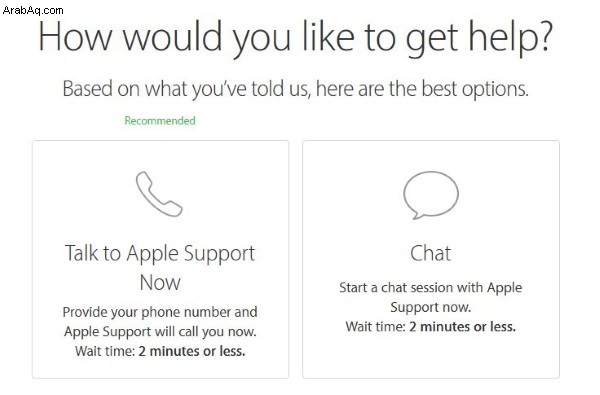
إدارة التناقضات في سجل شراء iTunes
إذا كنت تبحث في سجل شراء iTunes الخاص بك لترى ما إذا كان حسابك قد تعرض للاختراق ، يمكنك أن ترى هنا بالضبط ما تم شراؤه ومتى. إذا رأيت شيئًا غير صحيح ، فتحقق من حسابك الائتماني أو المدين لمعرفة ما إذا كان قد تم أخذ الأموال. إذا كان الأمر كذلك ، فحدد زر الإبلاغ عن مشكلة بجوار تم.
قبل الإبلاغ عن مشكلة إلى Apple ، من المنطقي التحقق لمعرفة ما إذا كان هناك سبب آخر لهذا التناقض. هناك بعض حالات الحساب التي يمكن أن تعني أن سجلك لا يبدو كما تعتقد. وهي تشمل تعليق التفويض أو الرسوم المتأخرة أو تجديد الاشتراك أو شراء المشاركة العائلية.
تعليق تفويض هو المكان الذي يحتفظ فيه البنك الذي تتعامل معه بعملية شراء للتحقق من صلاحيتها. قد يتصلون بك للتأكد من شرعيته. يحدث هذا عادةً فقط عند شرائك iTunes لأول مرة أو إذا كان هناك شيء ما يميزه لأنظمة البنك.
رسوم متأخرة غالبًا ما يكون نفس الشيء مثل عملية التحفظ على التفويض. هناك شيء ما داخل البنك الذي تتعامل معه يؤخر السداد. هذا نادر وعادة ما يكون مؤقتًا جدًا.
تجديد الاشتراك قد تظهر في سجل الشراء كنتيجة لانضمام شخص ما إلى Family Sharing. يعد هذا استعلامًا شائعًا حيث يقوم أحد الأشخاص الذين ينضمون إلى Family Sharing بإحضار اشتراكاتهم معهم ، والتي ستظهر في سجل الشراء.
شراء Family Sharing هو المكان الذي يُجري فيه أحد الأشخاص في Family Sharing عملية شراء. قد لا تتعرف عليه ، لذا ستحتاج إلى التحقق مع عائلتك للتحقق.
إذا رأيت شيئًا لا تعرفه في سجل شراء iTunes وتحققت من هذه الشروط ، فأبلغ Apple عن المشكلة على الفور. قم بزيارة صفحة معلومات رسوم Apple لمعرفة المزيد حول إدارة المدفوعات.
يمكنك أيضًا إزالة طريقة الدفع إذا رأيت نشاطًا يحدث الآن أيضًا. يمكنك دائمًا إعادة إضافته لاحقًا.
أنت تعرف الآن كيفية عرض سجل شراء iTunes الخاص بك وماذا تفعل إذا رأيت تباينًا. آمل أن يساعد!